转载:https://www.cnblogs.com/xiyozhang136/p/9633346.html
jmeter APP接口压力测试
第一步:获取开发文档,了解接口地址和参数名
第二步:jmeter中添加需要测试的接口
a.设计APP的接口框架:

b.http请求默认值设置如下:
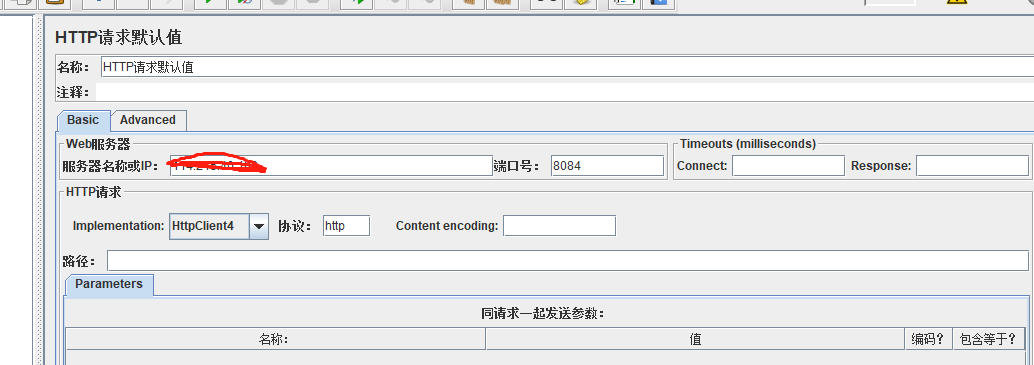
- c.接口中应需要用到sign字段,加密字符串与时间戳,所以需要自己编写加密的代码。
在eclipse中编写需要加密的代码,调试成功后,在elipse中到处jar包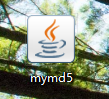
将导出的jar放到Jmeter安装目录下的lib文件夹下;
因为sign字段是由:时间戳+$+key加密而成,所以我们先需要获取时间戳:
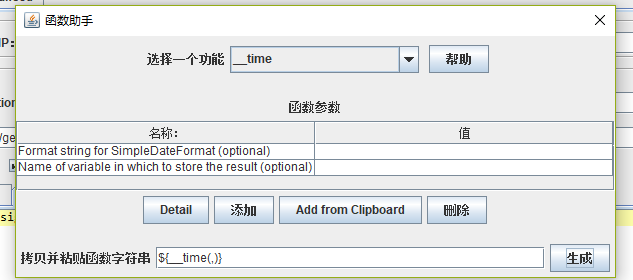
因为所有接口中的sign规则相同,所以将需要的3个字段在测试计划中添加即可
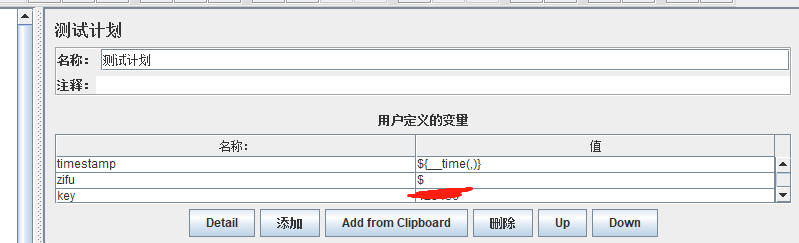
添加完成后,在jmeter中添加beanshell Sampler,导入该jar包,将需要的字符串引用该方法即可,首先定义各个字符串,将字符串拼接后引用加密的方法,加密后的字符存到sign1中,设计如下:

在接口中引用该sign1字段:
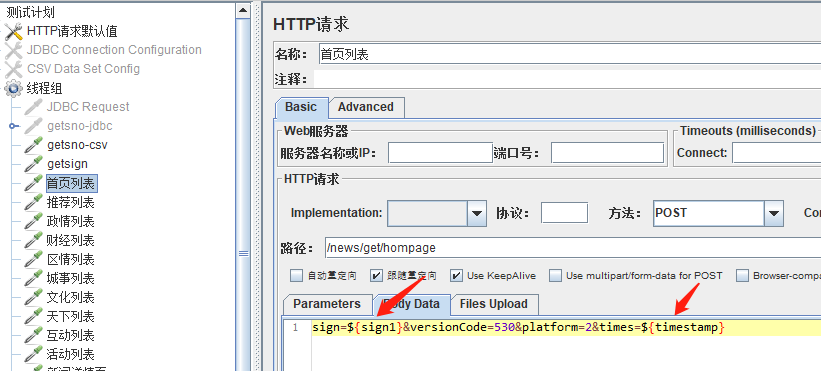
d.接口的请求参数值需要从数据库中随机获取,那么设计如下:
添加JDBC Connection Configuration设置
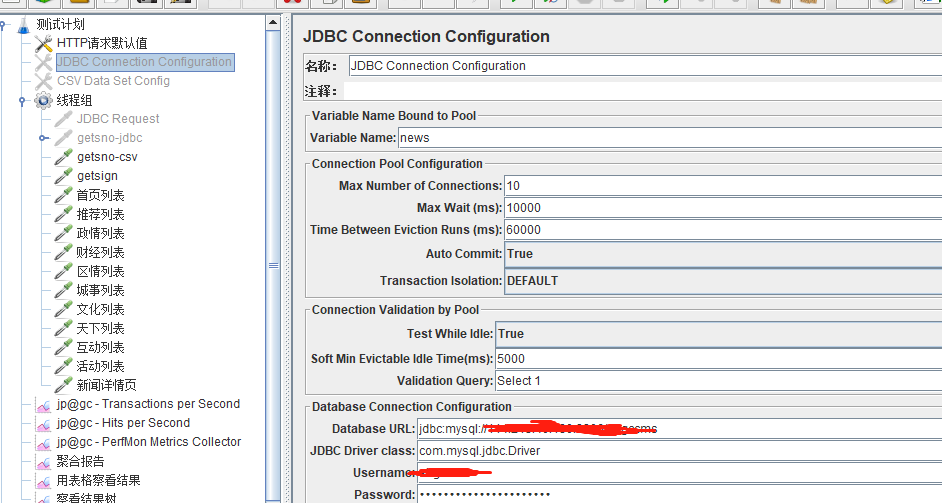
再添加JDBC Request,首先需要将JDBC Connection Configuration中的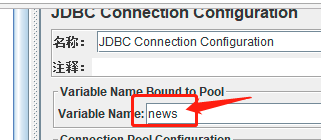 与jdbc Request中的
与jdbc Request中的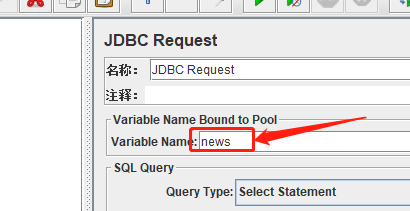
设置相同;然后将从数据库中获取需要的参数值,将所有的数据存储到result对象中,

在BeanShell中获取存储id值的对象,并随机读取
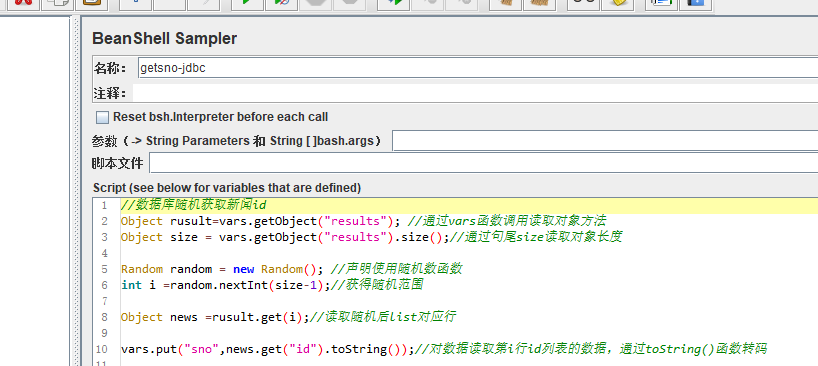
在请求参数中引用,sign与times获取方式如上设置一致,id的字段即从数据库中随机获取的值;
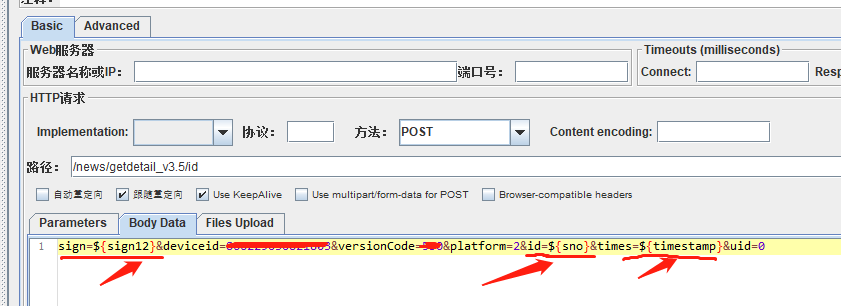
调试无问题后,设置查看结果:
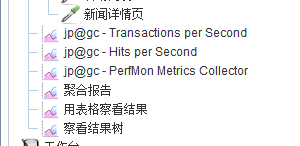
监控测试的服务器需要用PMC
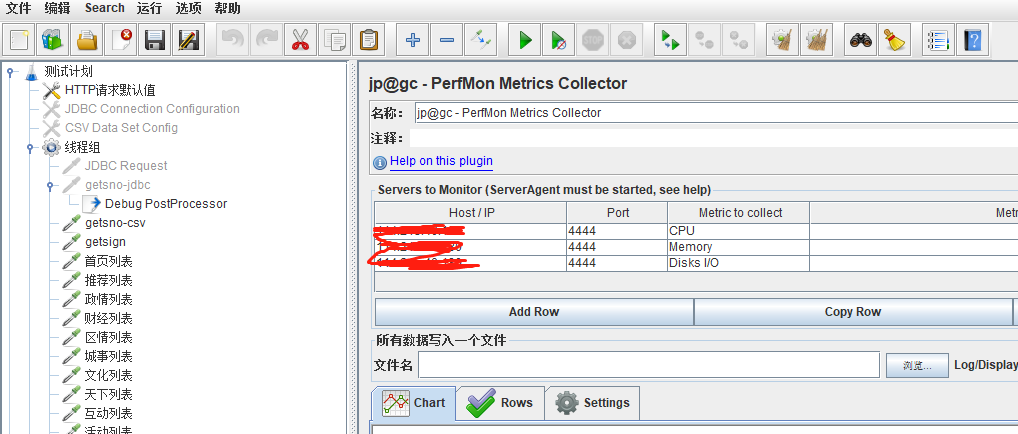
在测试服务器中加入

在测试服务器中linux服务器上首先将startAgent.sh设定为可执行文件:
启动服务后,再进行压力测试。
因为压力测试,需要分布式压力测试:
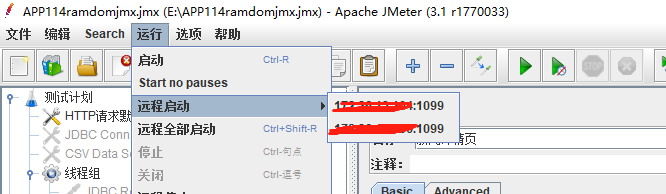
e.点击“全程启动”进行压力测试,再对结果进行分析:
聚合报告分析
- Label:httpRequest name属性值。
- Samples:测试的过程中一共发出了多少个请求即总线程数,(如果模拟10个用户,每个用户迭代10次,这里就显示100),对应图形报表中的样本数目。
- Average:单个Request的平均响应时间,计算方法是总运行时间除以发送到服务器的总请求数,对应图形报表中的平均值。
- Median:50%用户的响应时间。
- 90%Line:90%用户的响应时间。
- Min:服务器响应的最短时间。
- Max:服务器响应的最长时间。
- Error%:本次测试中出错率,请求的数量/请求的总数。
- Throughput:吞吐量,默认情况下表示每秒完成的请求数。
- KB/Sec:每秒从服务器接收到的数据量,即每秒钟请求的字节数,时间单位均为ms。
根据聚合报告以及图形结果各项参数指标分析
(1)每间隔一秒钟并发的线程数越多,接口99%Line参数值先增加后减小,多少个线程时基本达到峰值;
(2)每间隔一秒钟并发的线程数越多,吞吐量先减后增,每秒钟完成的请求数减幅较大。
据图形结果分析
(1)随着发送到服务器的请求数越来越多,偏离数量越来越大,服务器越来越不稳定;
(2)发送到服务器的请求数增加,吞吐量(即服务器每分钟处理的服务器的请求)先减少后增加。
一般情况下,当用户能够在2秒以内得到响应时,会感觉系统的响应很快;当用户在2-5秒之间
得到响应时,会感觉系统的响应速度还可以;当用户在5-10秒以内得到响应时,会感觉系统的
响应速度很慢,但是还可以接受;而当用户在超过10秒后仍然无法得到响应时,会感觉系统糟
透了,或者认为系统已经失去响应,而选择离开这个Web站点,或者发起第二次请求。
第一步:获取开发文档,了解接口地址和参数名
第二步:jmeter中添加需要测试的接口
a.设计APP的接口框架:

b.http请求默认值设置如下:
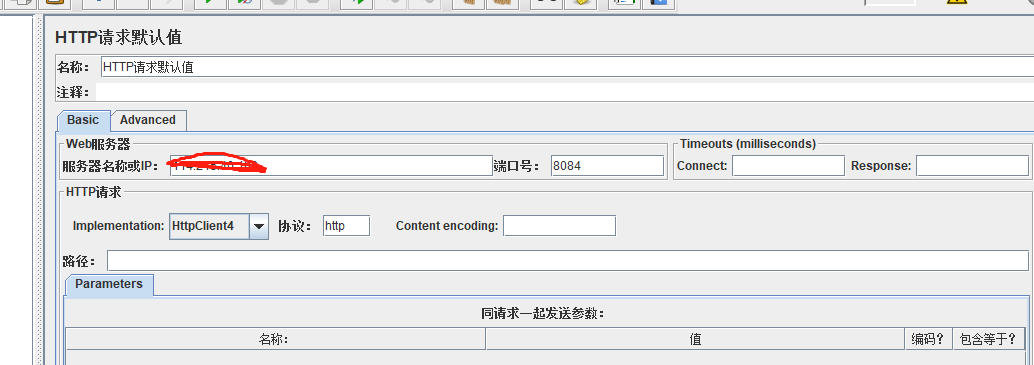
- c.接口中应需要用到sign字段,加密字符串与时间戳,所以需要自己编写加密的代码。
在eclipse中编写需要加密的代码,调试成功后,在elipse中到处jar包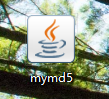
将导出的jar放到Jmeter安装目录下的lib文件夹下;
因为sign字段是由:时间戳+$+key加密而成,所以我们先需要获取时间戳:
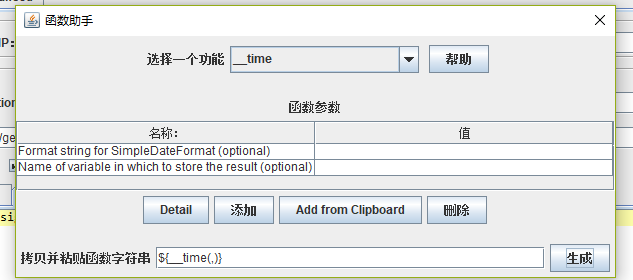
因为所有接口中的sign规则相同,所以将需要的3个字段在测试计划中添加即可
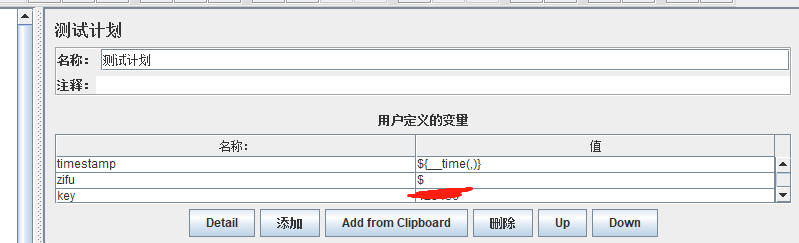
添加完成后,在jmeter中添加beanshell Sampler,导入该jar包,将需要的字符串引用该方法即可,首先定义各个字符串,将字符串拼接后引用加密的方法,加密后的字符存到sign1中,设计如下:

在接口中引用该sign1字段:
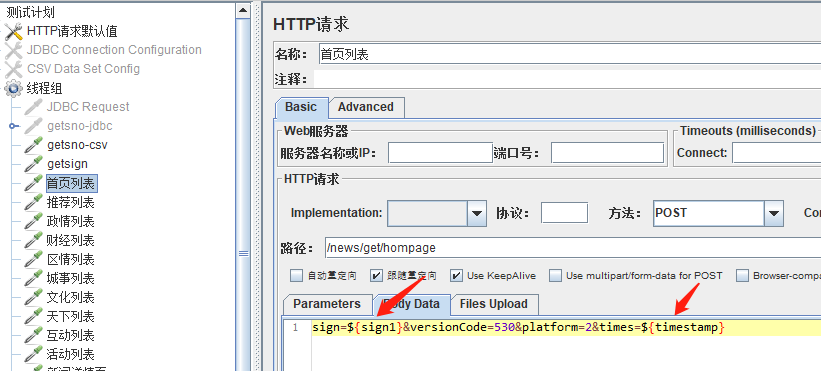
d.接口的请求参数值需要从数据库中随机获取,那么设计如下:
添加JDBC Connection Configuration设置
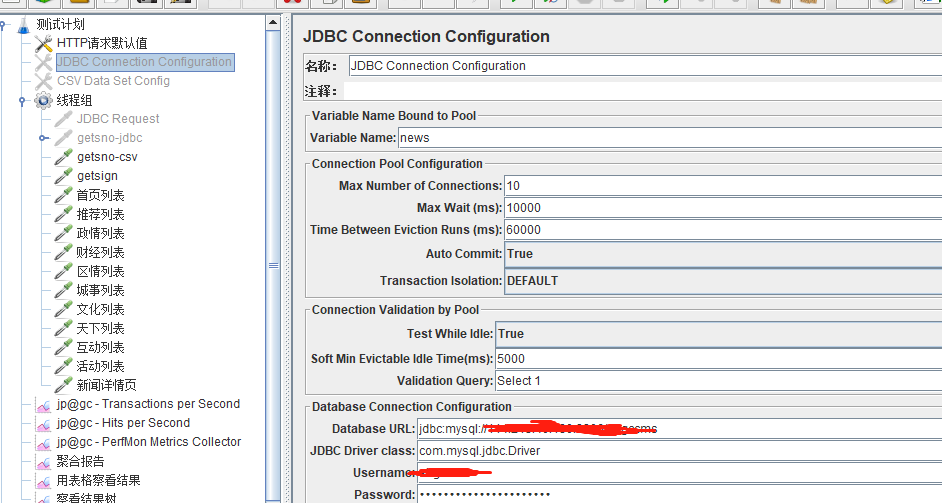
再添加JDBC Request,首先需要将JDBC Connection Configuration中的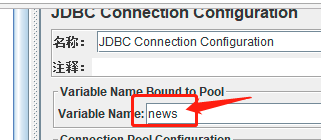 与jdbc Request中的
与jdbc Request中的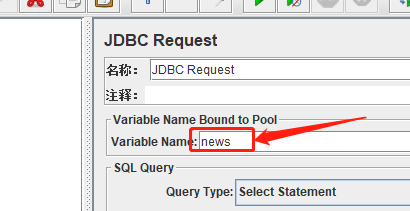
设置相同;然后将从数据库中获取需要的参数值,将所有的数据存储到result对象中,

在BeanShell中获取存储id值的对象,并随机读取
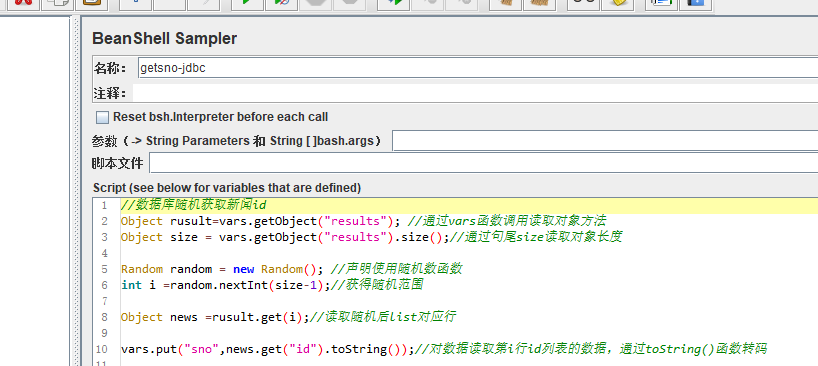
在请求参数中引用,sign与times获取方式如上设置一致,id的字段即从数据库中随机获取的值;
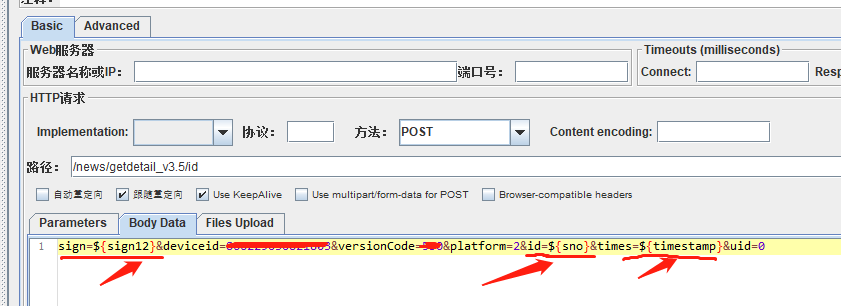
调试无问题后,设置查看结果:
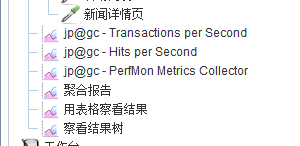
监控测试的服务器需要用PMC
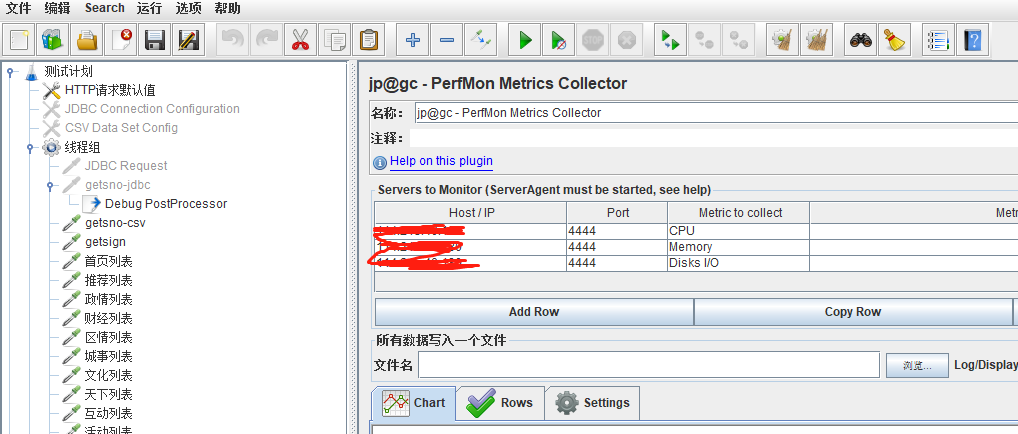
在测试服务器中加入

在测试服务器中linux服务器上首先将startAgent.sh设定为可执行文件:
启动服务后,再进行压力测试。
因为压力测试,需要分布式压力测试:
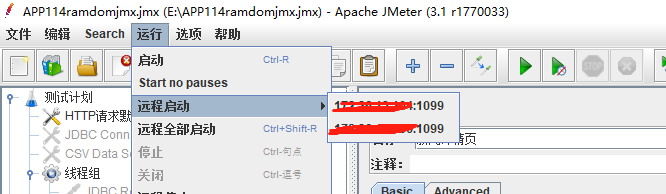
e.点击“全程启动”进行压力测试,再对结果进行分析:
聚合报告分析
- Label:httpRequest name属性值。
- Samples:测试的过程中一共发出了多少个请求即总线程数,(如果模拟10个用户,每个用户迭代10次,这里就显示100),对应图形报表中的样本数目。
- Average:单个Request的平均响应时间,计算方法是总运行时间除以发送到服务器的总请求数,对应图形报表中的平均值。
- Median:50%用户的响应时间。
- 90%Line:90%用户的响应时间。
- Min:服务器响应的最短时间。
- Max:服务器响应的最长时间。
- Error%:本次测试中出错率,请求的数量/请求的总数。
- Throughput:吞吐量,默认情况下表示每秒完成的请求数。
- KB/Sec:每秒从服务器接收到的数据量,即每秒钟请求的字节数,时间单位均为ms。
根据聚合报告以及图形结果各项参数指标分析
(1)每间隔一秒钟并发的线程数越多,接口99%Line参数值先增加后减小,多少个线程时基本达到峰值;
(2)每间隔一秒钟并发的线程数越多,吞吐量先减后增,每秒钟完成的请求数减幅较大。
据图形结果分析
(1)随着发送到服务器的请求数越来越多,偏离数量越来越大,服务器越来越不稳定;
(2)发送到服务器的请求数增加,吞吐量(即服务器每分钟处理的服务器的请求)先减少后增加。
一般情况下,当用户能够在2秒以内得到响应时,会感觉系统的响应很快;当用户在2-5秒之间
得到响应时,会感觉系统的响应速度还可以;当用户在5-10秒以内得到响应时,会感觉系统的
响应速度很慢,但是还可以接受;而当用户在超过10秒后仍然无法得到响应时,会感觉系统糟
透了,或者认为系统已经失去响应,而选择离开这个Web站点,或者发起第二次请求。